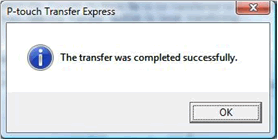PJ-723
Nejčastější dotazy a pokyny pro odstraňování potíží |
Jak lze přenést šablony štítků pomocí aplikace P-Touch Transfer Express?
Pomocí aplikace P-Touch Transfer Express lze jednu nebo více šablon štítků a databázi snadno přenést do tiskárny Brother prostřednictvím místního rozhraní USB. Po vytvoření šablony štítku správcem ji lze distribuovat společně s aplikací P-Touch Transfer Express mnoha uživatelům a snadno přenést šablonu štítku do každé tiskárny Brother místně.
- Pokud má být šablona přenesena jako nová, zadejte číslo [Přiřadit klíč] (v aplikaci P-touch Transfer Manager), které není aktuálně použito. Pokud je již použito zadané číslo [Přiřadit klíč], existující šablona bude přepsána novou.
- Platí pouze v případě, že je tiskárna připojena přes rozhraní USB.
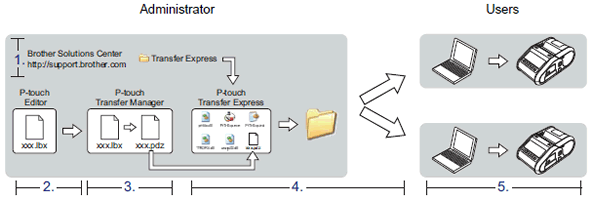
1. Příprava aplikace P-touch Transfer Express
Uživatel musí připravit aplikaci P-Touch Transfer Express pro přenos šablon štítků na tiskárnu Brother.
Stáhněte si nejnovější aplikaci P-Touch Transfer Express z části [Soubory ke stažení] do libovolného umístění v počítači.
P-Touch Transfer Express je vyvinut v angličtině.
2. Přenos šablony štítku do aplikace P-touch Transfer Manager
- V aplikaci P-touch Editor otevřete šablonu popisku, kterou chcete přenést.
-
Klepněte na [Složka] - [Transfer šablony] - [Transferovat].
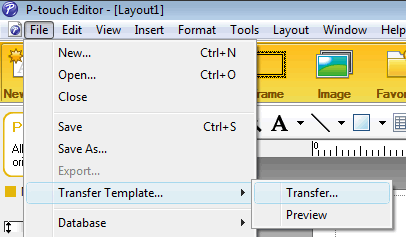
Šablona štítku je přenesena do aplikace P-touch Transfer Manager.
Automaticky se spustí aplikace P-Touch Transfer Manager.-
Pro systémy Windows 11 / Windows 10 / Windows Server 2019 / Windows Server 2016:
Šablonu štítku lze také přenést do aplikace P-touch Transfer Manager klepnutím na tlačítko [Start Menu] - ([Všechny aplikace] -) [Brother P-touch] - [P-touch Transfer Manager 2.x] spusťte aplikaci P-touch Transfer Manager a poté přetáhněte soubor .lx do okna aplikace P-touch Transfer Manager. -
Pro Windows 8,1 / Windows Vista / Windows Server 2012 / Windows Server 2012 R2:
Šablonu popisku lze také přenést do aplikace P-touch Transfer Manager klepnutím na ikonu [P-touch Transfer Manager 2.x] na obrazovce [Aplikace], čímž spustíte aplikaci P-touch Transfer Manager a poté přetáhnete soubor .lbx do okna aplikace P-touch Transfer Manager. -
Pro Windows 7 / Windows Vista / Windows Server 2008 / Windows Server 2008 R2:
Šablonu štítku lze také přenést do aplikace P-touch Transfer Manager klepnutím na tlačítko Start -[Všechny programy] - [Brother P-touch] - [P-touch Tools] - [P-touch Transfer Manager 2.x] spusťte aplikaci P-touch Transfer Manager, Poté přetáhněte soubor .lbx do okna aplikace P-touch Transfer Manager.
-
Pro systémy Windows 11 / Windows 10 / Windows Server 2019 / Windows Server 2016:
3. Uložení šablony popisku jako souboru přenosového balíčku (.pdz)
Chcete-li vytvořit soubor ve formátu, který může použít aplikace P-touch Transfer Express, uložte šablonu štítku jako soubor balíčku přenosu (.pdz).
-
V zobrazení složek vyberte možnost [Konfigurace].
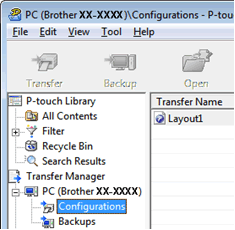
-
Vyberte šablonu štítku, která má být distribuována.
Lze vybrat více šablon štítků.
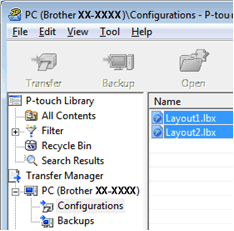
-
Klepněte na položky [Soubor] – [Uložit soubor přenosu].
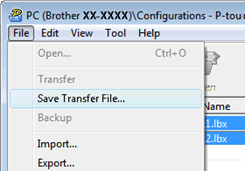
- Pokud bylo stisknuto tlačítko [Uložit soubor přenosu] při výběru možnosti [Konfigurace] nebo vytvořené složky, všechny šablony štítků ve složce se uloží jako soubor balíčku přenosu (.pdz).
- Do jednoho souboru přenosového balíčku (.pdz) lze zkombinovat více šablon štítků.
-
Zadejte název a klepněte na tlačítko [Uložit].
Šablona popisku se uloží jako soubor přenosového balíčku (.pdz).
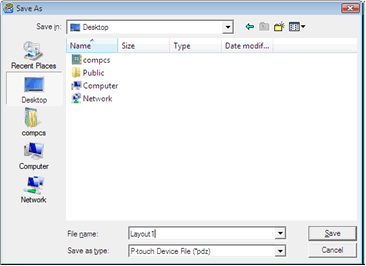
4. Distribuce souboru Transfer Package (.pdz) a P-touch Transfer Express uživateli
Pokud již uživatel stáhnul aplikaci P-Touch Transfer Express, není nutné, aby správce odeslal složku Transfer Express uživateli. V takovém případě může uživatel jednoduše přesunout soubor distribuovaného balíčku přenosu do stažené složky a poté dvakrát kliknout na [PtTrExp.exe].
-
Přesuňte soubor Transfer Package (.pdz) do stažené složky.
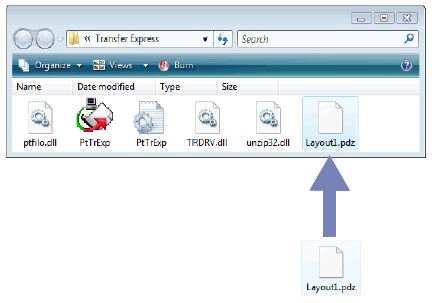
- Distribuovat všechny soubory ve stažené složce uživateli.
5. Přenos souboru přenosového balíčku (.pdz) na tiskárnu Brother
Pomocí aplikace P-touch Transfer Express, kterou obdržel od správce, může uživatel přenést soubor balíčku přenosu (.pdz) do tiskárny Brother.
Při přenosu šablon nevypínejte napájení.
- Zapněte tiskárnu Brother.
- Pomocí kabelu USB připojte tiskárnu Brother k počítači.
- Poklepejte na [PtTrExp.exe], které jste obdrželi od správce.
-
Pokud je ve složce obsahující [ PtTrExp.exe ] jediný soubor balíčku přenosu (.pdz), klepněte na [Transfer].
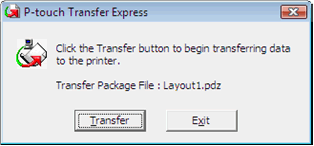
Zahájí se přenos souboru přenosového balíčku.
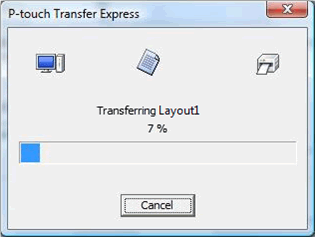
Pokud je ve složce obsahující [ PtTrExp.exe ] buď více souborů balíčku přenosu (.pdz), nebo žádné soubory balíčku přenosu (.pdz), klepněte na tlačítko [Procházet].
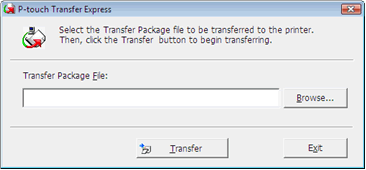
Vyberte soubor přenosového balíčku, který chcete přenést, a klepněte na tlačítko [Otevřít].

Klepněte na tlačítko [Transferovat].
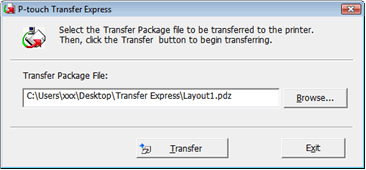
Klepněte na tlačítko [Ano].
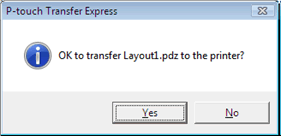
Zahájí se přenos souboru přenosového balíčku.
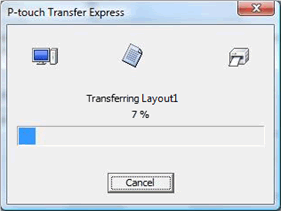
-
Klikněte na OK.
Přenos souboru přenosového balíčku je dokončen.